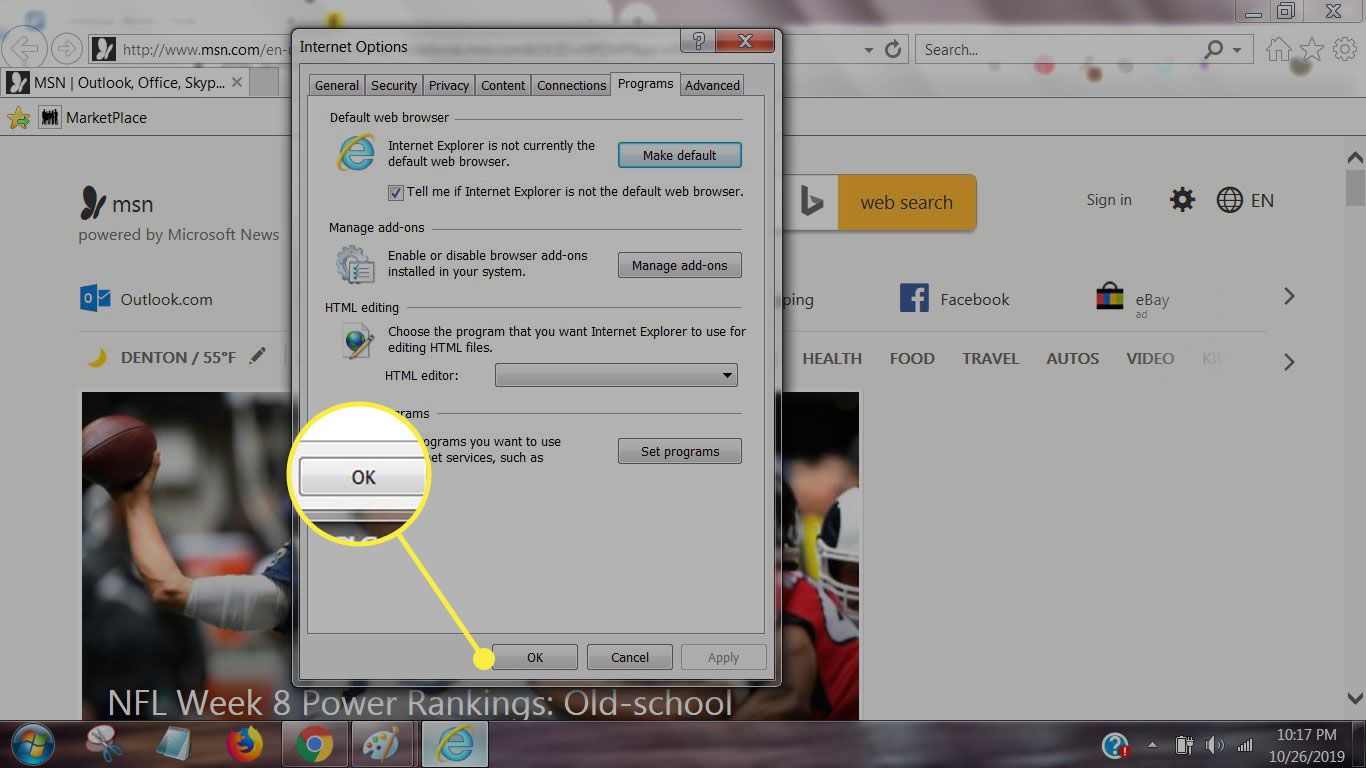Mitä tietää
- Windows 10: Kirjoita Windowsin Käynnistä-valikon hakupalkkiin Oletussovelluksetja valitse sitten Oletussovellukset hakutuloksissa.
- Vuonna Oletussovellukset ikkuna, mene nettiselain -osio ja napsauta nykyistä selainta. Valitse Internet Explorer palauttaaksesi oletusasetukset.
- Windows 8:ssa ja 7:ssä: IE on oletusselain. Nollaa se avaamalla IE ja siirtymällä kohtaan asetukset (laitteet) > Oletusselain > Laita oletusarvoksi.
Tässä artikkelissa kerrotaan, kuinka Internet Explorer 11 tehdään oletusselaimeksi Windowsissa, jos haluat sen paremmaksi kuin Microsoft Edgeksi. Microsoft ei enää tue Internet Exploreria ja suosittelee päivittämistä uudempaan Edge-selaimeen. Siirry heidän sivustolleen ladataksesi uusin versio.
Kuinka asettaa IE oletusselaimeksi Windows 10:ssä
Vaikka Microsoft Edge on ensisijainen verkkoselain Windows 10:lle, voit silti asettaa Internet Explorerin oletusselaimeksesi.
-
Kirjoita Windowsin Käynnistä-valikon hakupalkkiin Oletussovelluksetja valitse sitten Oletussovellukset hakutuloksissa.
-
Vuonna Oletussovellukset ikkuna, mene nettiselain ja valitse nykyinen selain.
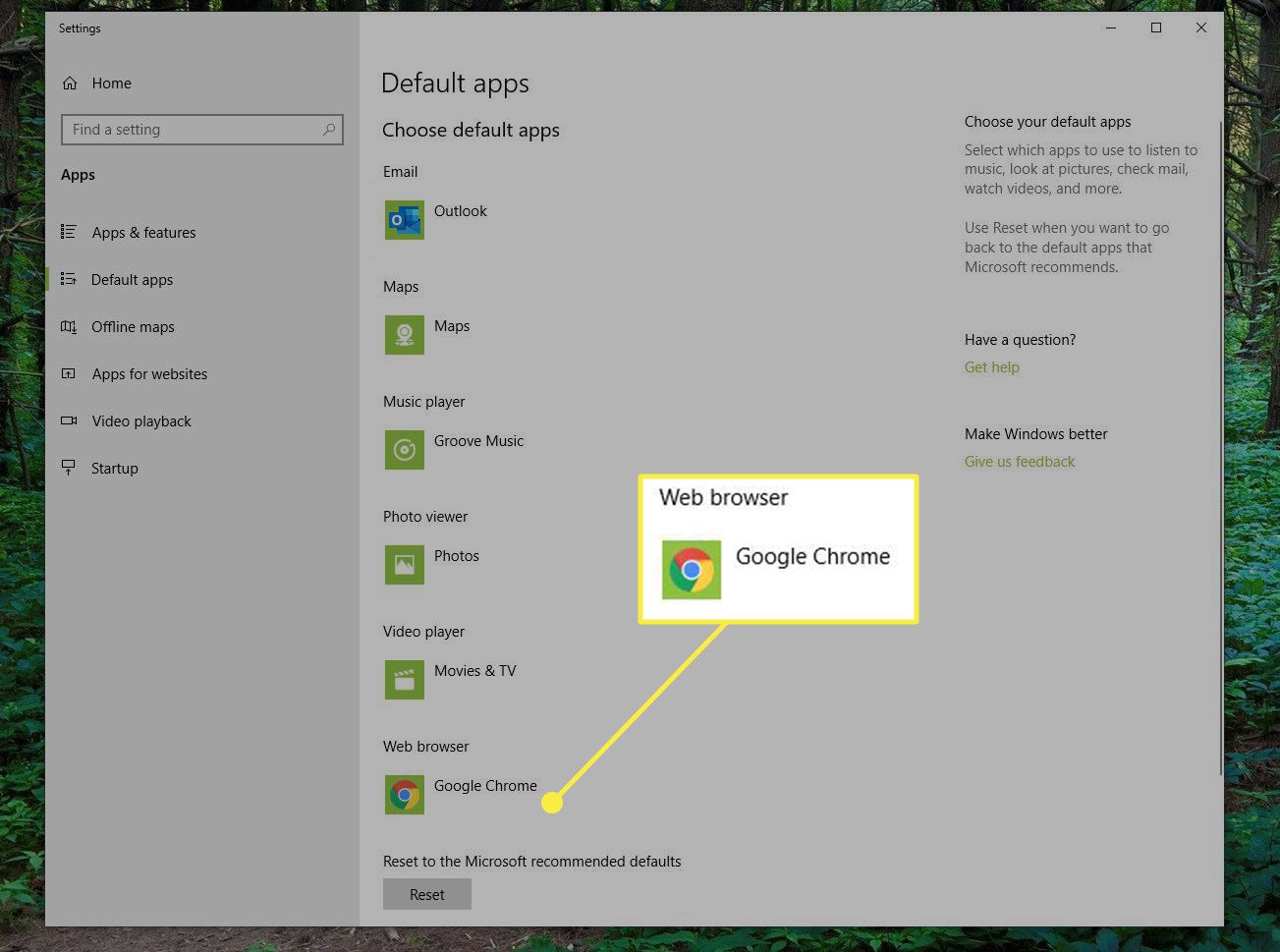
-
Valitse Internet Explorer.
Jos haluat määrittää IE 11:n avaamaan vain tietyt tiedostotyypit, valitse Valitse oletussovellukset tiedostotyypin mukaan alareunassa Oletussovellusikkuna.
-
Sulje asetusikkuna. Oletusselaimesi on Internet Explorer 11.
Internet Explorerin tekeminen oletusselaimeksi Windows 8:lle ja 7:lle
Internet Explorer on oletusselain Windows 8:lle ja Windows 7:lle. Jos kuitenkin vaihdoit sen johonkin muuhun, voit palauttaa sen seuraavasti:
-
Valitse asetukset Gear IE 11:n oikeassa yläkulmassa ja valitse Internet-asetukset avattavasta valikosta.
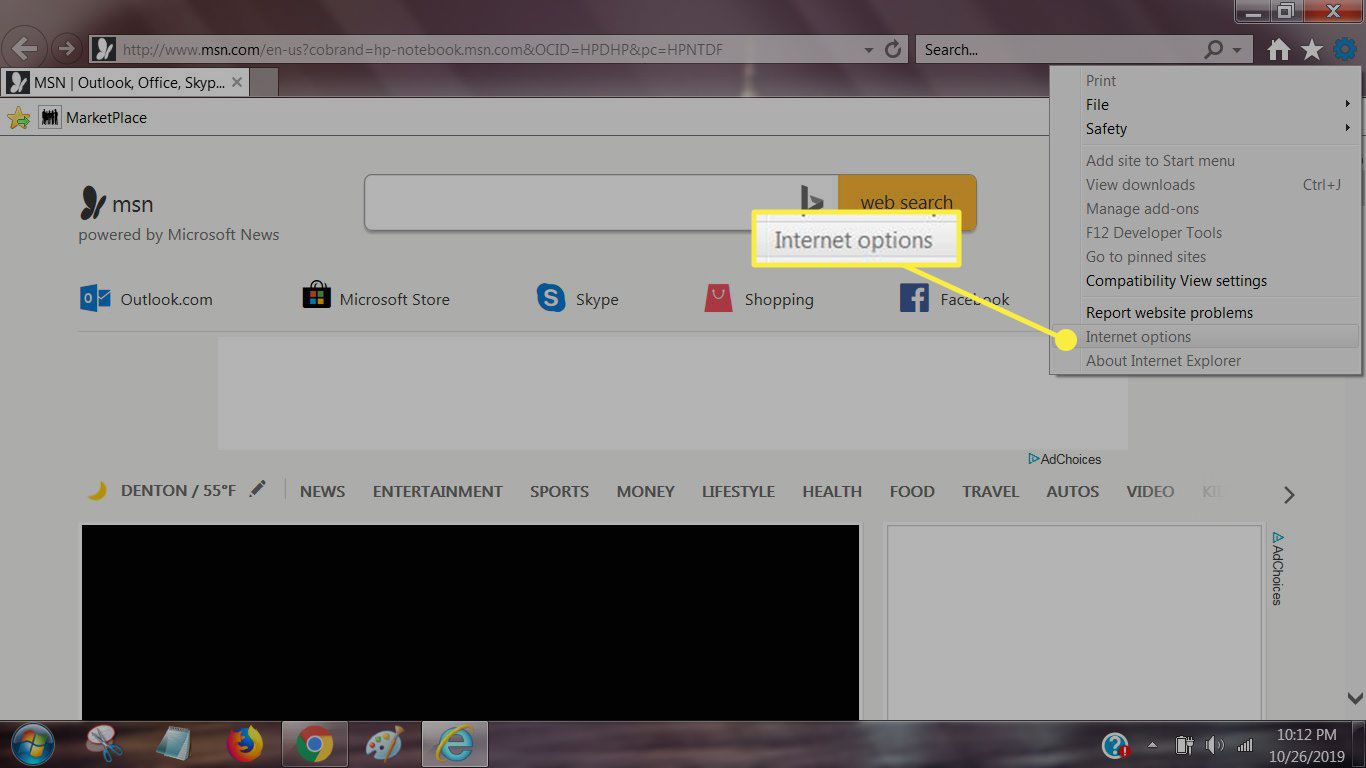
-
Valitse Ohjelmat -välilehti.
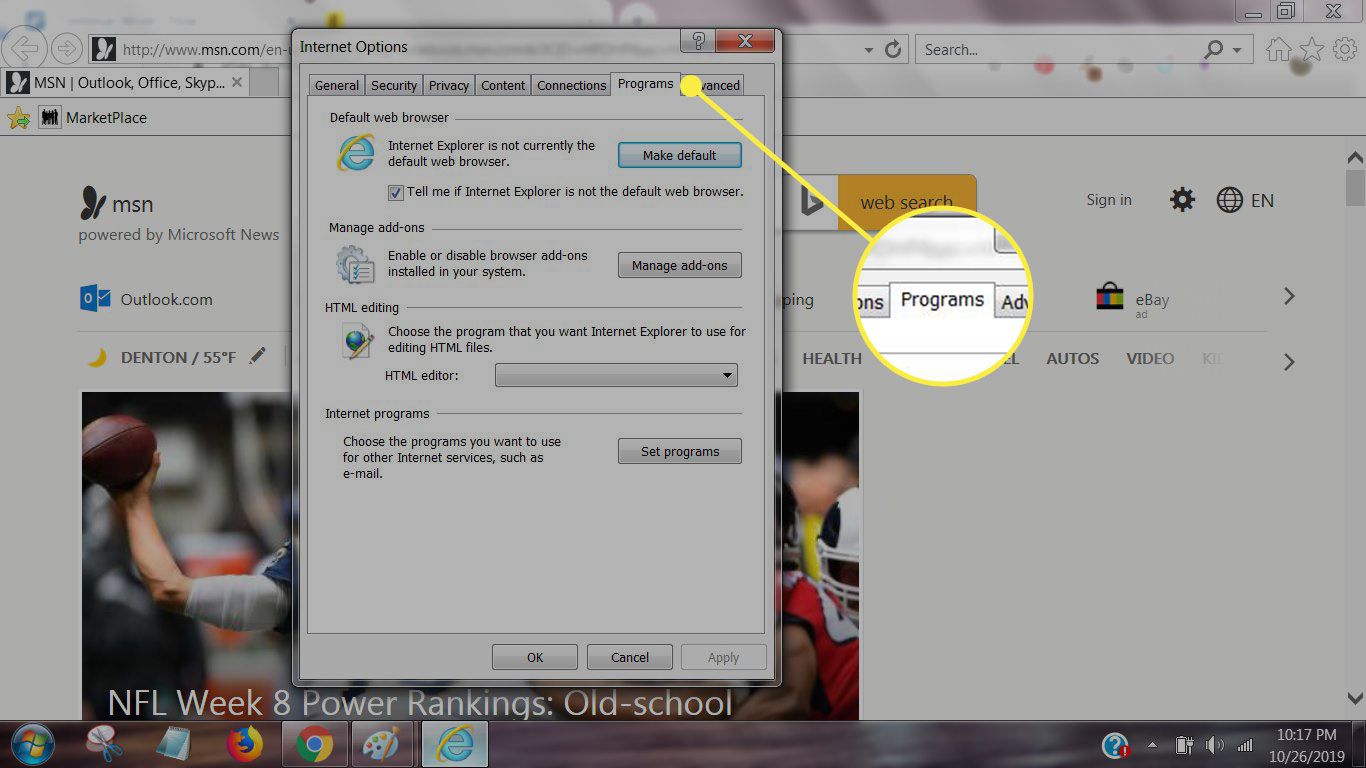
-
Vuonna Oletusselain osio, valitse Laita oletusarvoksi.
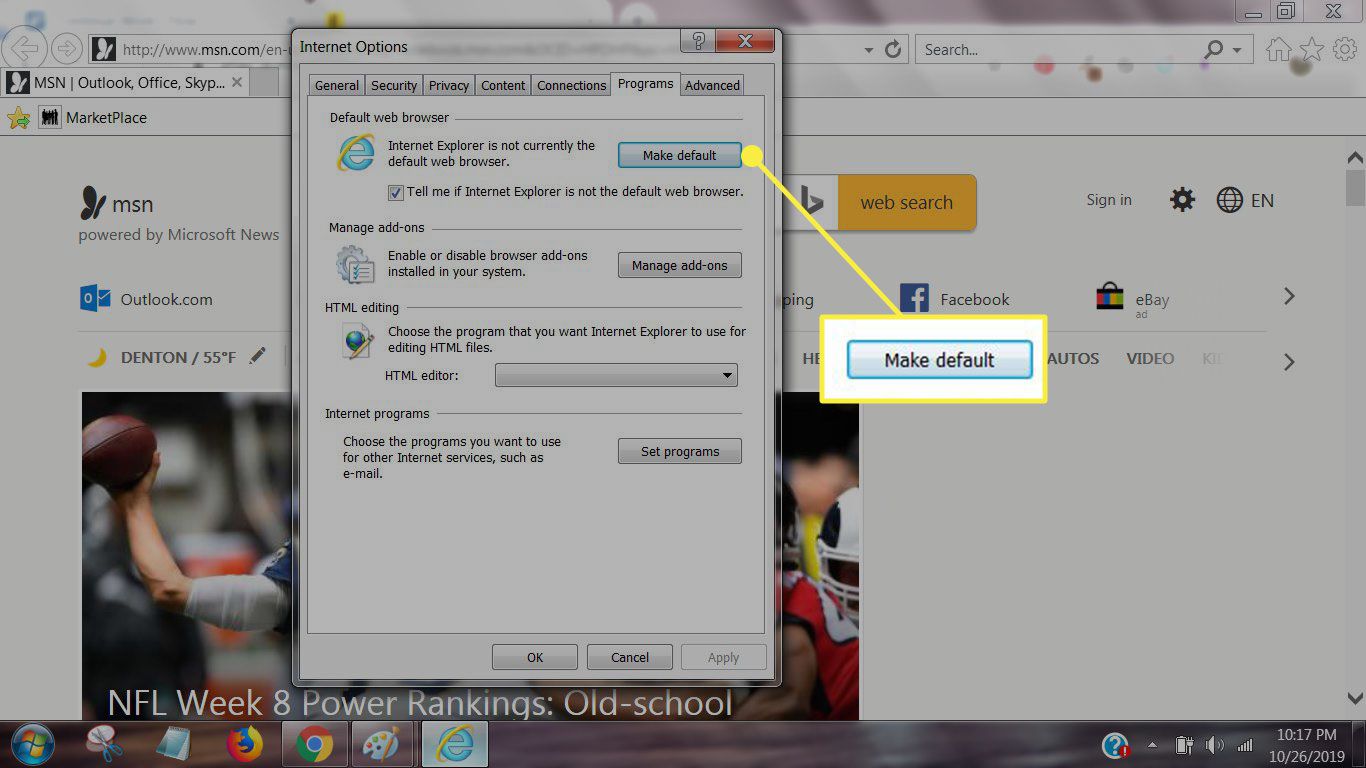
-
Valitse Okei sulkeaksesi valintaikkunan. Internet Explorer on asetettu tietokoneesi oletusselaimeksi.